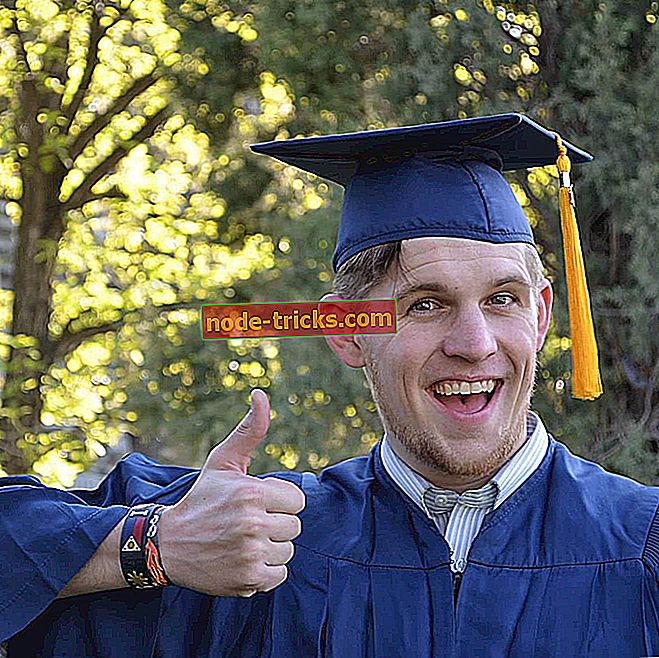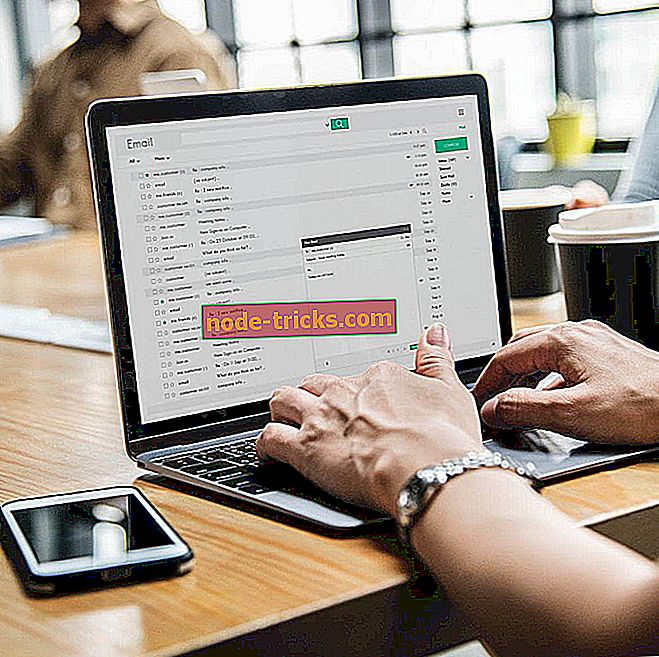Kā nokļūt Touch Internet Explorer programmā Windows 10
Diemžēl Windows 10 tehniskā priekšskatījuma veidošanā nav instalēta programma Internet Explorer. Bet jums nav jāuztraucas, jo ir dažas metodes, ko varat izmantot, lai to labotu. Šajā rokasgrāmatā mēs jums parādīsim tieši to, kas jums jādara, lai atgrieztos Internet Explorer pārlūkprogrammā Windows 10 operētājsistēmā.

Tātad, ja vēlaties izmantot savu Windows 10 operētājsistēmu ar skārienekrāna ierīci, jums tikai jāizmanto tālāk norādītās metodes. Ja izpildāt norādījumus tādā secībā, kādā tie ir saraksti, jums vajadzētu būt iespējai instalēt pieskārienu Internet Explorer operētājsistēmai Windows 10 bez laika.
Kā iespējot pieskārienu Internet Explorer operētājsistēmā Windows 10
1. risinājums - palaist šo skriptu
- Dodieties uz savu darbvirsmu operētājsistēmā Windows 10.
- Ar peles labo pogu noklikšķiniet uz darbvirsmas atvērta laukuma vai turiet to.
- Noklikšķiniet uz kreisā klikšķa vai pieskarieties parādītajai izvēlnei “Jauna”.
- Noklikšķiniet ar peles kreiso taustiņu vai pieskarieties opcijai “Teksta dokuments” izvēlnē “Jauns”.
Piezīme: varat atvērt arī notepad dokumentu, dodoties uz “Start” izvēlni un ierakstot “notepad”. Kreisais klikšķis vai pieskarieties ikonai “Notepad”, kas parādās.
- Tagad nosauciet šo dokumentu “pieskarieties Internet Explorer”.
- Nospiediet tastatūras pogu “Enter”.
- Atveriet šo piezīmju dokumentu un iekopējiet tālāk norādītās rindiņas.
“$ Code = @”
izmantojot sistēmu;
izmantojot System.Runtime.CompilerServices;
izmantojot System.Runtime.InteropServices;
Vārdu telpa Win8 {
[ComImport, Guid (“2e941141-7f97-4756-ba1d-9decde894a3d”), interfeisa tips (ComInterfaceType.InterfaceIsInknown)]
interfeiss IApplicationActivationManager
{
IntPtr ActivateApplication ([In] String appUserModelId, [In] String argumenti, [In] UInt32 opcijas, [Out] out UInt32 processId);
}
[ComImport, Guid (“45BA127D-10A8-46EA-8AB7-56EA9078943C”)] // Lietojumprogrammas aktivizēšanas pārvaldnieks
publiskā klase ApplicationActivationManager: IApplicationActivationManager
{
[MethodImpl (MethodImplOptions.InternalCall, MethodCodeType = MethodCodeType.Runtime) / *, PreserveSig * /]
publiskā extern IntPtr ActivateApplication ([In] String appUserModelId, [In] String argumenti, [In] UInt32 opcijas, [Out] out UInt32 processId);
}
}
“@
$-tipa pievienošanas tips -TypeDefinition $
$ appman = jauns objekts Win8.ApplicationActivationManager
$ appman.ActivateApplication (“DefaultBrowser_NOPUBLISHERID! Microsoft.InternetExplorer.Default”, $ null, 0, [ref] 0)]
- Noklikšķiniet ar peles kreiso taustiņu vai pieskarieties izvēlnei “Fails”, kas atrodas piezīmju loga augšējā kreisajā pusē.
- Kreisais klikšķis vai pieskarieties iezīmei "Saglabāt izvēlnes vienumu" vai "Saglabāt kā ..".
- Saglabājiet šo failu kā “moderno ie.ps1” ar nosaukumiem.
- Tagad jums būs nepieciešams aizvērt šo notepad failu.
- Dodieties uz savu Windows 10 darbvirsmu un ar peles labo pogu noklikšķiniet uz tā vai turiet pieskārienu.
- Kreisais klikšķis vai pieskarieties funkcijai “Run ar Powershell”.
- Tas nekavējoties atvērs jūsu interneta pārlūkprogrammu.
Piezīme. Ir jābūt noklusējuma pārlūkam Internet Explorer.
Piezīme2: ja tas nesāks jūsu pieskārienu, pārlūkprogramma Internet Explorer restartē jūsu Windows 10 operētājsistēmu un palaidiet vēlreiz moderno ie.ps1 failu, ko veicāt darbvirsmā.
2. risinājums - Lejupielādēt ModernIE
- Noklikšķiniet ar kreiso klikšķi vai pieskarieties tālāk norādītajai saitei.
- ModernIE
- Pēc tam, kad fails ir saglabāts operētājsistēmā Windows 10, divreiz uzklikšķiniet uz tā, lai atvērtu.
- Izvilkt arhīva saturu darbvirsmā.
- Lai atvērtu programmu, veiciet dubultklikšķi vai pieskarieties failam ModernIE.exe.
Izlabojiet skārienekrāna problēmas programmā Internet Explorer
Ja jūs sekojāt iepriekš uzskaitītajām instrukcijām, tomēr pārlūkprogrammā Internet Explorer skārienekrāns nedarbojas, lejupielādējot problēmu risinātāju, jūs varat palaist Modernā lietotāja interfeisa lietojumprogrammas problēmu risinātāju. Jūs varat no Microsoft oficiālās tīmekļa vietnes. Pēc lejupielādes veiciet dubultklikšķi uz .exe faila, lai instalētu un palaistu rīku.
Vēl viens ātrs risinājums ir palaist IE bez pievienojumprogrammu režīma. Atveriet pārlūku> atveriet Tools> Internet Options> Programs> Manage add-ons> atspējot pievienojumprogrammas> restartējiet pārlūkprogrammu.
Tas ir viss, kas jums jādara, lai jūsu Windows 10 operētājsistēmā atgrieztos Internet Explorer. Ja jums neizdevās startēt pārlūkprogrammu Internet Explorer, paziņojiet mums tālāk sniegtajos komentāros un mēs palīdzēsim jums turpmāk atrisināt šo problēmu.